
Cara Memperbaiki Keyboard Laptop yang Tidak Berfungsi Sebagian
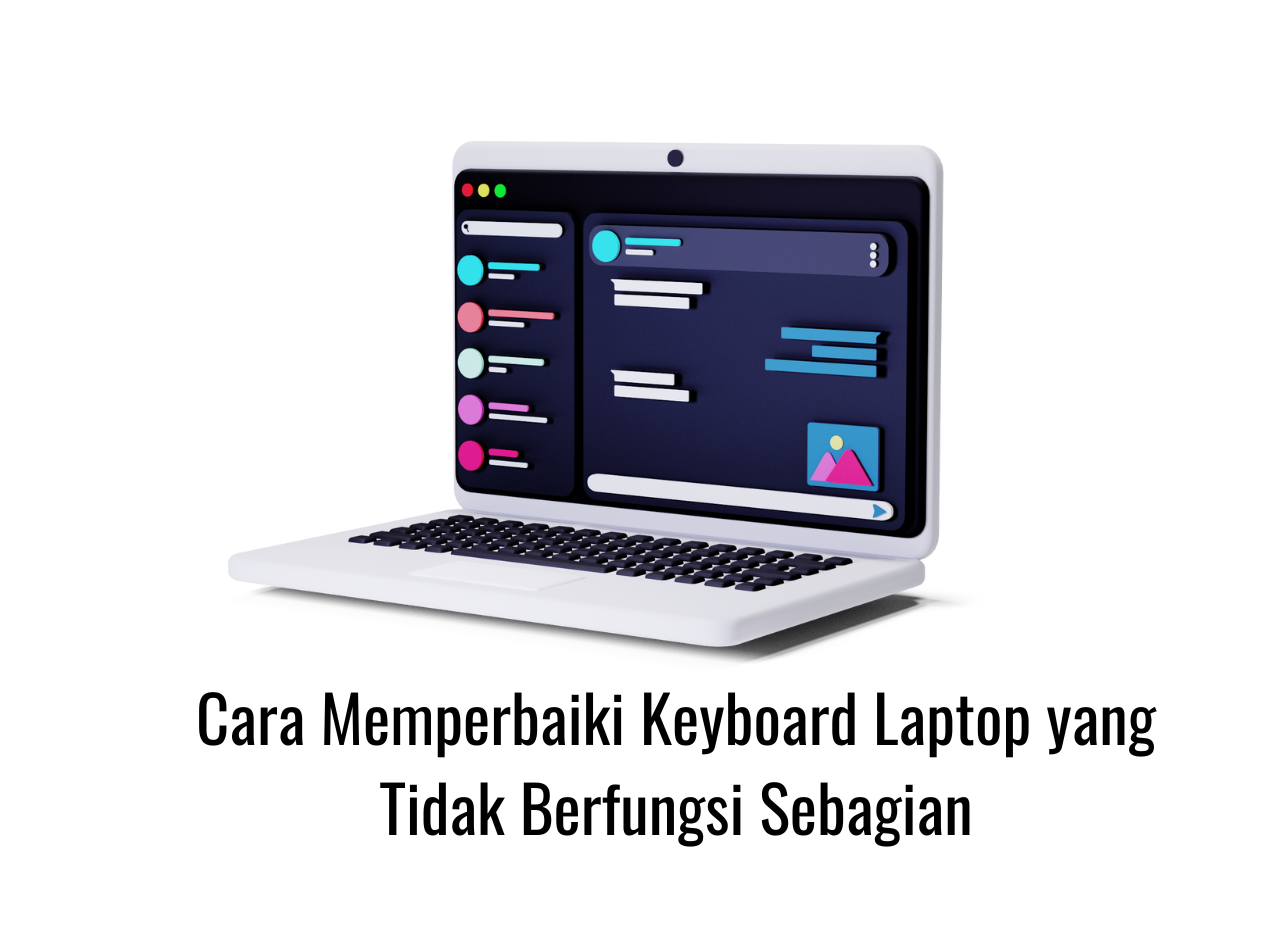
Keyboard laptop yang tidak berfungsi sebagian dapat menjadi masalah yang mengganggu pengguna laptop.
Ketika beberapa tombol pada keyboard laptop tidak berfungsi, hal ini dapat menghambat produktivitas dalam bekerja atau beraktivitas di laptop.
Namun, jangan khawatir, karena ada beberapa langkah yang bisa kamu coba untuk memperbaiki keyboard laptop yang tidak berfungsi sebagian.
Dalam artikel ini, kami akan membahas cara memperbaiki keyboard laptop yang tidak berfungsi sebagian dengan mudah.
Cara Memperbaiki Keyboard Laptop yang Tidak Berfungsi Sebagian
Berikut adalah langkah-langkah cara memperbaiki keyboard laptop yang tidak berfungsi sebagian:
1. Bersihkan Keyboard
Salah satu penyebab umum keyboard laptop yang tidak berfungsi sebagian adalah kotoran atau debu yang menumpuk di bawah tombol-tombol keyboard.
Kotoran atau debu dapat mengganggu konektivitas antara tombol-tombol keyboard dan papan sirkuit di bawahnya.
Oleh karena itu, langkah pertama yang bisa kamu coba adalah membersihkan keyboard laptop dengan hati-hati.
Gunakan kuas halus atau kompres udara untuk membersihkan sela-sela antara tombol-tombol keyboard.
Hindari menggunakan air atau cairan pembersih langsung pada keyboard, karena bisa merusaknya. Pastikan laptop dalam keadaan mati sebelum membersihkan keyboard.
2. Periksa Koneksi Kabel Keyboard
Keyboard laptop biasanya terhubung ke motherboard melalui kabel fleksibel yang bisa terlepas akibat pergerakan atau getaran.
Periksa koneksi kabel keyboard di dalam laptop, pastikan kabel terpasang dengan baik dan tidak ada kabel yang terlepas.
Jika ditemukan kabel yang terlepas, sambungkan kembali dengan hati-hati ke soket yang sesuai pada motherboard.
3. Aktifkan atau Nonaktifkan Filter Kunci
Windows memiliki fitur Filter Kunci yang dapat mempengaruhi kinerja keyboard. Fitur ini dapat mematikan atau mematikan beberapa tombol khusus, seperti tombol Shift atau Ctrl, jika tombol tersebut ditekan secara berulang dalam waktu singkat.
Jika beberapa tombol keyboard laptop kamu tidak berfungsi, coba periksa pengaturan Filter Kunci di Windows dan pastikan fitur ini tidak aktif.
Kamu bisa menonaktifkannya melalui Control Panel > Kemudahan Akses > Pusat Kemudahan Akses > Atur Filter Kunci.
4. Update atau Uninstall Driver Keyboard
Driver keyboard yang tidak terinstal atau rusak juga bisa menjadi penyebab keyboard laptop yang tidak berfungsi sebagian.
Kamu bisa mencoba mengupdate driver keyboard melalui Device Manager di Windows. Cari perangkat keyboard di dalam Device Manager, klik kanan dan pilih “Update driver”.
Jika driver sudah terinstal dengan versi terbaru, kamu bisa mencoba menguninstallnya dan kemudian restart laptop kamu. Setelah laptop menyala kembali, driver keyboard akan diinstal ulang secara otomatis oleh Windows.
5. Gunakan On-Screen Keyboard
Jika beberapa tombol keyboard laptop masih tidak berfungsi setelah mencoba langkah-langkah di atas, kamu masih bisa menggunakan on-screen keyboard sebagai alternatif.
On-screen keyboard adalah fitur bawaan di Windows yang memungkinkan kamu untuk mengetik dengan menggunakan mouse atau layar sentuh. Kamu bisa mengaksesnya melalui Control Panel > Kemudahan Akses > On-Screen Keyboard.
Meskipun mungkin tidak nyaman untuk digunakan dalam jangka panjang, on-screen keyboard dapat menjadi solusi sementara untuk mengatasi masalah keyboard laptop yang tidak berfungsi sebagian.
6. Reset atau Atur Ulang BIOS
Bios adalah program firmware yang mengontrol perangkat keras pada laptop, termasuk keyboard.
Jika keyboard laptop kamu tidak berfungsi sebagian, ada kemungkinan ada pengaturan yang salah atau konfigurasi yang rusak di dalam BIOS.
Kamu bisa mencoba mereset BIOS ke pengaturan default atau mengatur ulang konfigurasi BIOS.
Namun, perlu diingat bahwa mengatur ulang BIOS dapat berisiko, jadi pastikan kamu mengikuti petunjuk produsen laptop atau berkonsultasi dengan teknisi komputer terpercaya sebelum melakukannya.
7. Periksa Kerusakan Fisik
Jika setelah melakukan langkah-langkah di atas, beberapa tombol keyboard laptop masih tidak berfungsi, ada kemungkinan ada kerusakan fisik pada keyboard itu sendiri.
Kamu bisa memeriksa apakah ada kerusakan fisik pada tombol-tombol keyboard, seperti tombol yang longgar, tombol yang terjepit, atau tuts yang rusak.
Jika ada kerusakan fisik, kamu mungkin perlu mengganti keyboard laptop kamu dengan yang baru.
Penyebab Keyboard Laptop Tidak Berfungsi Sebagian
Keyboard laptop yang tidak berfungsi sebagian dapat disebabkan oleh beberapa faktor, di antaranya:
1. Kotoran atau Debu
Kotoran atau debu yang menumpuk di antara tombol-tombol keyboard dapat mengganggu kinerja keyboard.
Kotoran atau debu yang menempel pada bagian bawah tombol dapat menghambat tekanan tombol saat ditekan, sehingga tombol tidak berfungsi dengan baik.
2. Koneksi Kabel yang Longgar
Keyboard laptop terhubung ke motherboard melalui kabel fleksibel. Jika kabel fleksibel ini longgar atau tidak terpasang dengan benar, maka beberapa tombol pada keyboard dapat menjadi tidak berfungsi.
3. Kerusakan Driver
Driver adalah perangkat lunak yang mengontrol fungsi keyboard pada laptop. Jika driver keyboard mengalami kerusakan atau tidak diperbarui, maka beberapa tombol keyboard dapat menjadi tidak berfungsi.
4. Kerusakan Fisik
Ada kemungkinan bahwa tombol-tombol keyboard mengalami kerusakan fisik, seperti tombol yang longgar, tuts yang rusak, atau tuts yang terjepit. Hal ini bisa membuat tombol-tombol tersebut tidak berfungsi dengan baik.
5. Air atau Cairan yang Tumpah
Jika laptop terkena tumpahan air atau cairan lainnya, bisa membuat keyboard mengalami kerusakan. Cairan yang masuk ke dalam keyboard dapat mengganggu kinerja tombol dan menyebabkan beberapa tombol tidak berfungsi.
6. Masalah pada BIOS
Pengaturan atau konfigurasi yang salah pada BIOS dapat mengakibatkan beberapa tombol keyboard tidak berfungsi. BIOS adalah program firmware yang mengontrol perangkat keras pada laptop, termasuk keyboard.
7. Kerusakan Perangkat Keras
Kemungkinan terakhir adalah kerusakan perangkat keras pada keyboard itu sendiri. Jika ada kerusakan fisik atau komponen internal yang rusak pada keyboard, maka beberapa tombol keyboard dapat menjadi tidak berfungsi.
Mengetahui penyebab-penyebab di atas dapat membantu kamu mengidentifikasi masalah keyboard laptop yang tidak berfungsi sebagian, sehingga kamu dapat mengambil langkah-langkah yang tepat untuk memperbaikinya.
Namun, jika kamu tidak yakin atau tidak dapat memperbaiki masalah sendiri, sebaiknya berkonsultasi dengan teknisi komputer terpercaya untuk mendapatkan bantuan yang lebih lanjut.
Tips Merawat Keyboard Laptop Agar Tetap Awet
Merawat keyboard laptop dengan baik dapat membantu menjaga kinerja dan umur panjang keyboard. Berikut adalah beberapa tips merawat keyboard laptop agar tetap awet:
1. Jaga Kebersihan
Selalu menjaga kebersihan keyboard laptop adalah langkah pertama dalam merawatnya.
Hindari makan atau minum di dekat keyboard laptop, dan bersihkan keyboard secara berkala dengan menggunakan kain lembut atau lap mikrofiber untuk menghilangkan debu, kotoran, atau sisa-sisa makanan yang mungkin jatuh ke dalam keyboard.
2. Gunakan dengan Lembut
Tekan tombol-tombol keyboard dengan lembut dan hindari menekannya terlalu keras atau kasar.
Jangan memukul atau mengetuk tombol keyboard dengan benda yang keras, karena hal ini dapat merusak mekanisme tombol dan mempengaruhi kinerja keyboard.
3. Hindari Cairan
Jangan membiarkan cairan seperti air, minuman, atau produk pembersih masuk ke dalam keyboard laptop. Cairan dapat merusak mekanisme tombol dan mengganggu kinerja keyboard.
Jika tumpahan cairan terjadi, segera matikan laptop, bersihkan cairan dengan kain kering, dan pastikan keyboard benar-benar kering sebelum digunakan kembali.
4. Jangan Menarik Tombol
Hindari menarik tombol keyboard laptop secara paksa, karena hal ini dapat merusak kait atau pengunci tombol.
Jika kamu perlu membersihkan atau mengganti tombol, gunakan alat yang tepat dan hati-hati agar tidak merusak mekanisme tombol.
5. Jangan Menumpuk Barang di Atas Keyboard
Hindari menumpuk barang-barang berat atau benda keras di atas keyboard laptop, karena hal ini dapat menyebabkan tekanan yang tidak perlu pada tombol-tombol keyboard dan dapat merusak mekanisme tombol.
6. Update Driver Secara Rutin
Perbarui driver keyboard laptop secara rutin sesuai dengan rekomendasi produsen atau pabrikan laptop kamu.
Driver yang diperbarui dapat membantu memperbaiki bug, meningkatkan kinerja, dan memastikan kompatibilitas yang optimal antara sistem operasi dan keyboard laptop.
7. Gunakan Penutup Keyboard
Menggunakan penutup keyboard saat laptop tidak digunakan dapat membantu melindungi keyboard dari debu, kotoran, atau tumpahan cairan.
Pastikan penutup keyboard yang digunakan sesuai dengan ukuran dan desain keyboard laptop kamu.
Dengan merawat keyboard laptop dengan baik, kamu dapat memperpanjang umur keyboard dan memastikan kinerjanya tetap optimal.
Jaga kebersihan, gunakan dengan lembut, hindari cairan, dan lakukan perawatan secara rutin sesuai dengan rekomendasi produsen untuk menjaga keyboard laptop kamu tetap awet dan berfungsi dengan baik.
Kesimpulan
Merawat keyboard laptop dengan baik adalah langkah yang penting untuk memastikan kinerjanya tetap optimal dan umur panjang.
Hindari tumpahan cairan, jaga kebersihan, gunakan dengan lembut, dan perbarui driver secara rutin.
Menggunakan penutup keyboard saat laptop tidak digunakan juga dapat membantu melindungi keyboard dari debu dan kotoran.
Dengan merawat keyboard laptop secara rutin dan hati-hati, kamu dapat menghindari masalah keyboard yang tidak berfungsi sebagian dan memastikan keyboard laptop kamu tetap awet dan berfungsi dengan baik dalam jangka waktu yang lama.








